カスタム絵文字を作成してDiscordサーバーに追加する方法

このサービスでは、独自のカスタマイズされた反応を作成できるため、Discordは自分自身を表現するのに最適な場所です。標準の絵文字パッケージはあまりにも当たり障りのないように見えますか? Discordでは、自分の絵文字をアップロードして、友達に感動を与えることができます。クリエイティブになり、独自のカスタム絵文字をDiscordサーバーに追加する方法を知りたい場合は、このガイドでプロセスを説明します。
Discordにカスタム絵文字を追加するには、サーバーの所有者であるか、有効な絵文字を管理する権限を持っている必要があります。許可を得ている人は、最大50個のカスタム静的絵文字を追加できます。 Discord Nitroサブスクリプション($ 9.99 /月)をお持ちの方は、アニメーション絵文字をホストできる追加の50スロットを入手できます。ただし、この場合、アニメーション化された絵文字を表示するには、送信者と受信者の両方にNitroが必要です。
もう1つ注意しなければならないのは、作成する絵文字の一部は、ステッカーのように見えますが、スケールは小さいということです。技術的には、Discordでは、サーバーブーストの料金を支払わない限り、独自のステッカーをアップロードすることはできません。それでも、絵文字スロットに小さなステッカーをアップロードできます。
作成する絵文字は2文字以上である必要があり、英数字とアンダースコアのみを含めることができます。さらに、サイズが256KBを超えることはできません。画像を使用して絵文字を作成するには、以下の手順に従ってください。
- 絵文字として使用する画像を選択し、1:1の比率にトリミングします。 PCのブラウザからアクセスできるPixlrXなど、自由に使用できる写真編集アプリやサービスを使用できます。
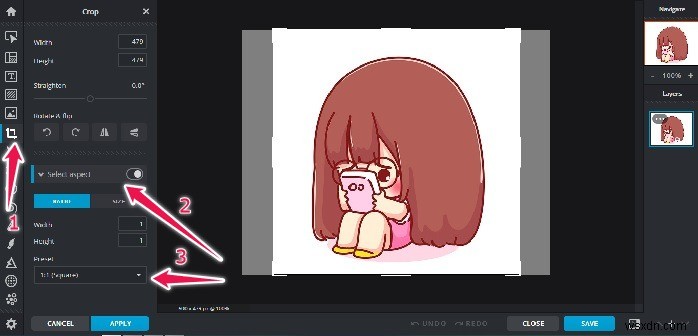
- 同じセクションで、[サイズ]を選択し、画像のサイズを128x128ピクセルに変更します。
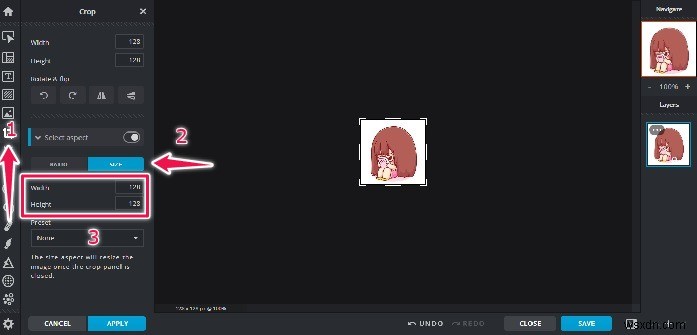
- 必要に応じて、写真編集プログラムで、またはこのサービスを無料で提供する人気のあるWebサイトであるremovebgを使用して、画像の背景を削除することもできます。
- 作成したものを.PNGとしてデバイスに保存します。
カスタム絵文字ができたので、Discordに入れる必要があります。サービスのデスクトップクライアントを使用している場合は、以下の手順に従ってください。
- Discordサーバーに移動し、ディスプレイの左上隅にあるサーバー名の横にある下向き矢印をクリックします。
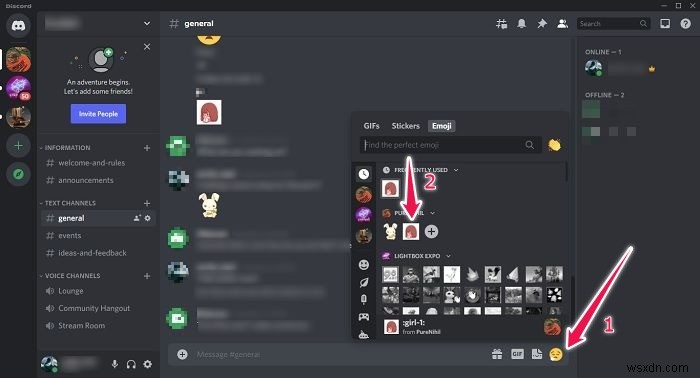
- [サーバー設定]を選択します。
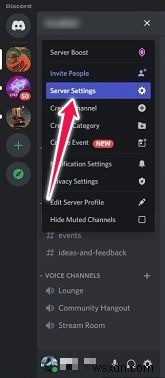
- 「絵文字」をクリックします。
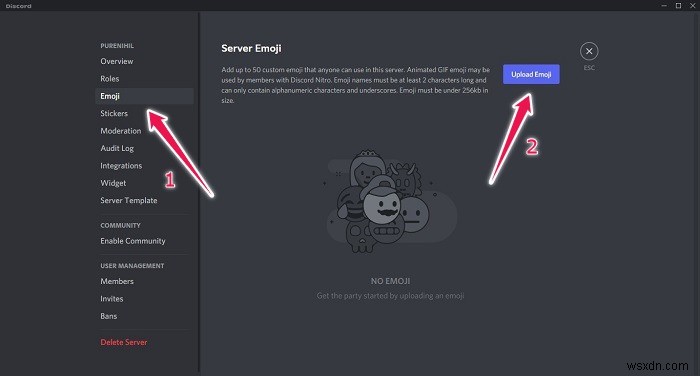
- 右側の[絵文字をアップロード]ボタンを押します。
- 編集したばかりの画像を見つけてアップロードします。
- 下の画像のように絵文字が表示されます。
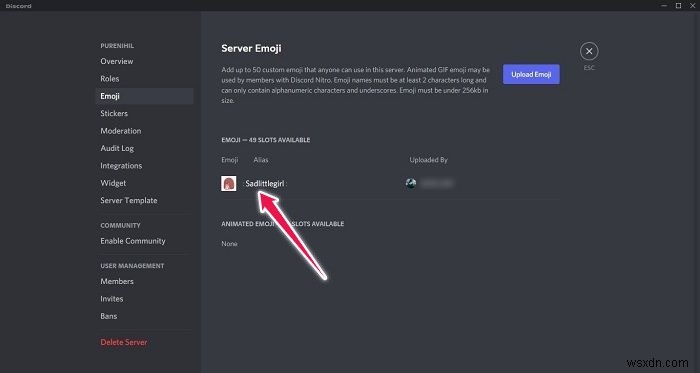
- 簡単にアクセスできるように、この絵文字のエイリアスまたはショートカットを設定する必要があります。フィールドをクリックして、組み合わせを入力します。たとえば、「女の子」。

- Escをクリックします 。
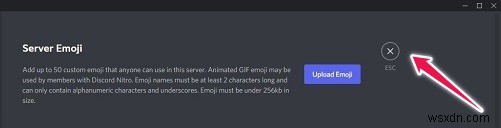
9.これを行うと、チャットルームに戻るはずです。右下隅にある絵文字ボタンを押します。
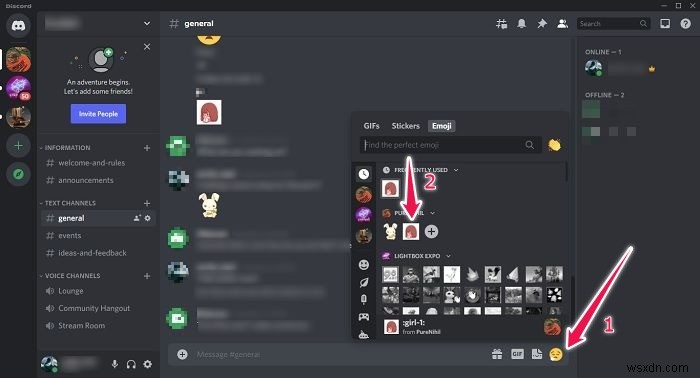
- 新しい絵文字が表示されるはずです。それをクリックして会話に埋め込みます。
- ここから、カスタム絵文字を簡単に追加できます。最初のカスタム絵文字の横にある[+]ボタンを押すだけです。
- または、[エイリアス]セクションで設定したショートカットを使用して、会話に絵文字を追加します。
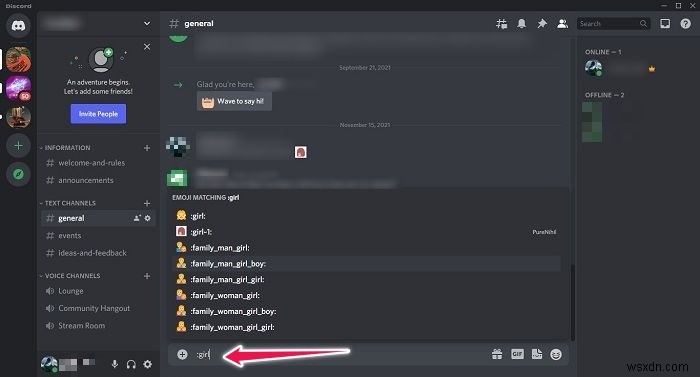
モバイルでは、カスタム絵文字/ステッカーをアップロードするプロセスも同様です。以前と同じように、事前に画像を準備する必要があります。繰り返しになりますが、お好みのアプリを使用してこれを行うか、クイック編集プログラムまたはWebアプリを使用してください。
- Discordアプリでサーバーをタップします。
- サーバー名の横にある右上隅の3つのドットを押します。
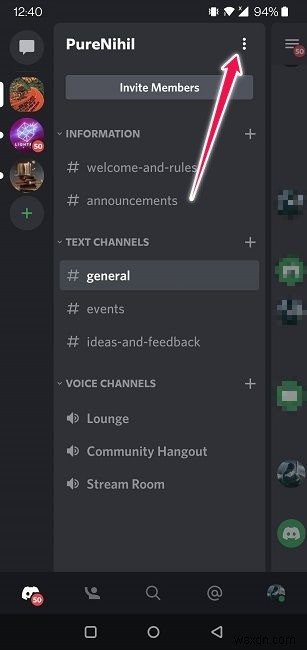
- ポップアップするパネルから[設定]を選択します。
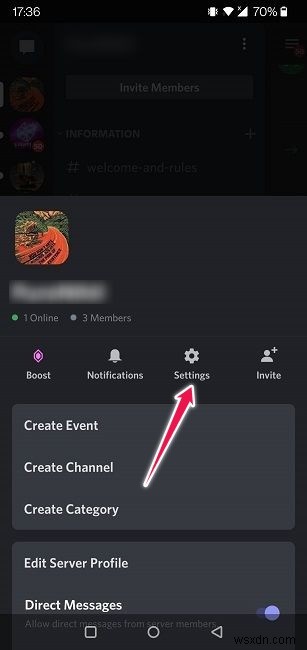
- 絵文字を選択します。
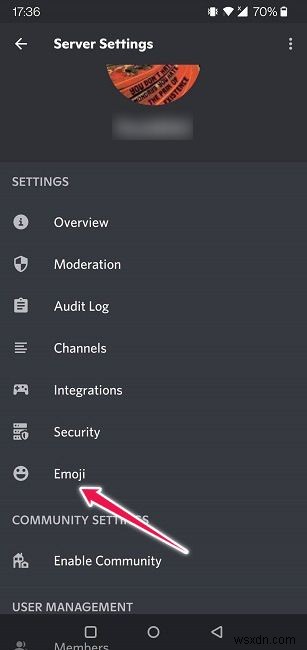
- [絵文字をアップロード]ボタンをタップして、絵文字として使用する画像をDiscordに追加します。
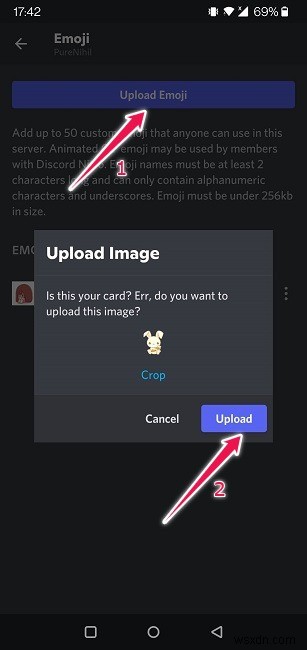
- これで絵文字リストに表示されるはずです。
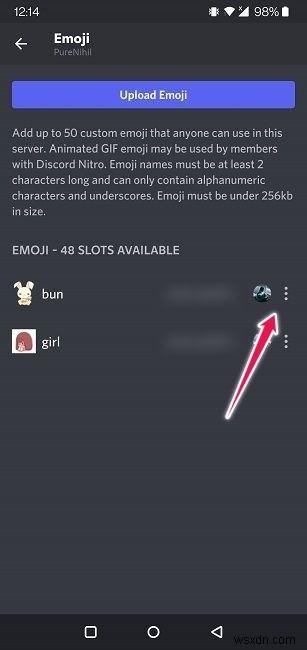
- エイリアスを設定するには、Discordユーザー名の横にある3つのドットをタップします。
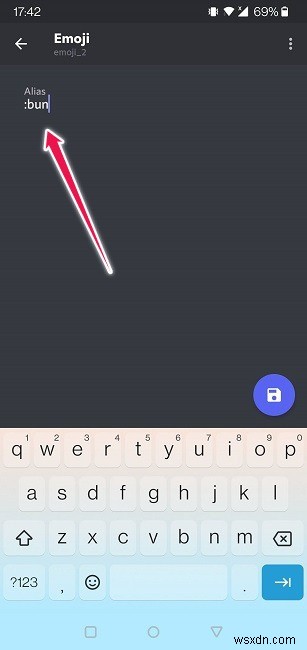
サーバー上の会話に戻ります。そこから、エイリアスを使用するか、絵文字ボタンを押すことで絵文字を挿入できます。
クラシックな絵文字の外観を好む場合でも、心配しないでください。カスタムの絵文字を入手して、Discordの友達を魅了することができます。 Emoji.ggなどのデフォルトの絵文字を作成して新しい絵文字を作成できる専用のウェブサイトにアクセスするだけです。
- ブラウザでウェブサイトにアクセスします。
- 上部のメニューから[メーカー]オプションをクリックします。
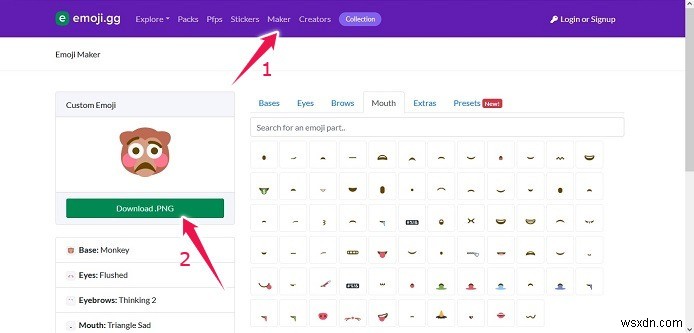
- ベースを使用し、眉や目などの要素をベースに追加して、独自の表現を作成します。
- 完了したら、[PNGのダウンロード]をクリックし、[Discord]に移動して、上記の手順に従って新しい絵文字をアップロードします。
- [探索]タブを使用して、他のユーザーの作成を確認することもできます。気に入ったものを見つけたら、ダウンロードボタンを押して簡単に使用できます。
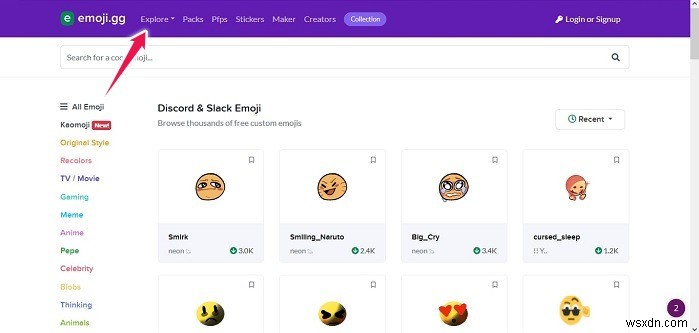
emoji.ggが提供するものに満足していませんか?心配しないでください。フラットアイコンなど、他にも試してみたいWebサイトがあります。モバイルでは、MimiSoftStudioの絵文字メーカーを試してみることをお勧めします。
1。 Discordサーバーをセットアップするにはどうすればよいですか?
それを支援するためにそれを行う方法についての初心者向けの完全なガイドがあります。
2。 Discordをさらに個人的にするにはどうすればよいですか?
アニメーションの絵文字をアップロードしてみることができますが、そのためには有料のNitroアカウントが必要です。持っている場合は、GIF、ビデオ、さらには画像を使用して、アニメーションの絵文字を作成できます。
3。参加する価値のあるDiscordサーバーはどこにありますか?
所有していないサーバーでカスタム絵文字を送信することはできません。新しいサーバーをお探しの場合は、ここで見つけることができます:参加するトップのDiscordサーバー。
他のアプリでも絵文字をパーソナライズしたいと思うかもしれません。この目的のために、Telegramでカスタムステッカーを作成する方法に関する記事が役立つ場合があります。また、GIFを作成および編集するための9つの最高のアプリとツールもチェックしてください。
-
エンリッチツールチップと用語集をWordPressサイトに追加する方法
言語についての1つのことは、ユーザーのニーズとともに成長することです。さまざまな人生の歩みがさまざまな語彙のセットを使用するのは当然のことです。あなたが医者であり、法律を扱ったことがない場合、あなたが知らない法律についての用語があります。同様に、弁護士が存在すら知らない医学用語があります。同じことが人間の生活の他の多くのセグメントでも起こります。そして、私たちは1つの言語についてのみ話している。 あらゆる情報にアクセスできるインターネット時代では、言語の違いが問題になっています。そして、Web所有者として、訪問者の生活を楽にするソリューションを提供する必要があります。そうしないと、訪問者はあ
-
Outlook でメールに署名を作成して追加する方法
メールはすべてのビジネスの中核であり、メールに署名を追加すると、よりプロフェッショナルに見えるようになります。最新の Office 365 ガイドでは、それを行う方法をいくつかの手順で説明します。 ただし、専用の Outlook アプリまたは Outlook.com の両方で電子メールに署名を追加できることに注意してください。その場合、署名がアカウントと同期されないため、両方のバージョンで電子メールの署名を作成して使用する必要があります。このガイドでは、両方について説明します。 Outlook で署名を作成する デスクトップ バージョンの Outlook で署名を作成するには、最初に返信す
